Utilize a barra de ferramentas Criar Curva Composta para mesclar arcos, linhas, curvas, e arestas de superfície adjacentes em uma curva composta. Oferece funcionalidade semelhante ao criador de curva composta do PowerSHAPE.
Selecione guia Editor de Curva > painel Criar > Curvas > Composto para exibir a barra de ferramentas Criar Curva Composta.

Você constrói uma curva composta a partir de geometria existente, começando pela seleção de uma curva ou superfície. A posição onde a curva ou superfície é selecionada determina a direção padrão. Então as opções permitem orientar o caminho da curva para criar uma curva composta.
A barra de ferramentas Criar Curva Composta funciona em curvas (não superfícies). Se uma superfície estiver numa área de interesse, seleciona a aresta da superfície e opera nessa aresta. Essa curva de aresta é sempre um laço completo fechado que dá a volta completa em torno do perímetro da superfície.
Essa barra de ferramentas contém o seguinte:
 Marcador de superfície — Clique para exibir os marcadores de superfície. Os marcadores de superfície utilizam o mesmo esquema de cores que a seleção de curva:
Marcador de superfície — Clique para exibir os marcadores de superfície. Os marcadores de superfície utilizam o mesmo esquema de cores que a seleção de curva:- Rosa indica a aresta da superfície seguida pelo esboço automático.
- Amarelo indica arestas de superfície alternativas.
- Azul indica a superfície atual para a curva atual.
- Cinza indica uma superfície alternativa para a curva atual. Você provavelmente não irá utilizar essa opção pois retorna para o ponto inicial, porém ao longo da outra superfície. Para maiores informações, consulte Selecionando curvas para criar uma curva composta.
 Restaurar — Clique para voltar para o início e desfazer a seleção de todas as curvas. A guia Criar Curva Composta ainda é exibida.
Restaurar — Clique para voltar para o início e desfazer a seleção de todas as curvas. A guia Criar Curva Composta ainda é exibida. Ponto de marcação 1 — Ao esboçar uma curva composta, clique em
Ponto de marcação 1 — Ao esboçar uma curva composta, clique em  e então clique numa curva para especificar o ponto de marcação. Pontos de marcação evitam que a curva composta prossiga além desse ponto. Caso a curva composta não atinja esse ponto de marcação, o ponto de marcação não tem efeito sobre a curva composta.
e então clique numa curva para especificar o ponto de marcação. Pontos de marcação evitam que a curva composta prossiga além desse ponto. Caso a curva composta não atinja esse ponto de marcação, o ponto de marcação não tem efeito sobre a curva composta. Retroceder — Clique para voltar para o ponto de ramificação anterior ou para o início (caso não existam pontos de ramificação).
Retroceder — Clique para voltar para o ponto de ramificação anterior ou para o início (caso não existam pontos de ramificação). Começando com:
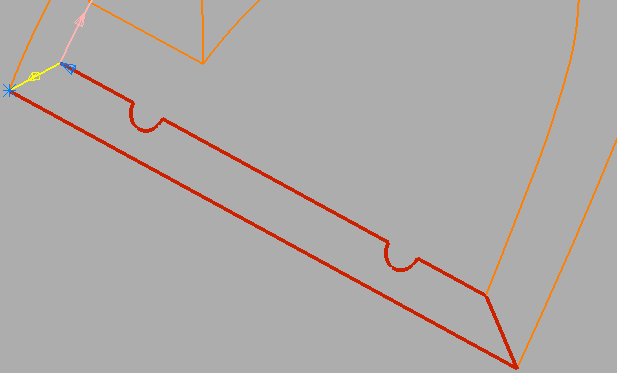
Clique em
 para obter:
para obter:
 Para trás — Clique para voltar para a curva anterior. Você é levado de volta para onde as duas se encontram, então você pode não voltar ao ponto de ramificação anterior.
Para trás — Clique para voltar para a curva anterior. Você é levado de volta para onde as duas se encontram, então você pode não voltar ao ponto de ramificação anterior.Começando com:
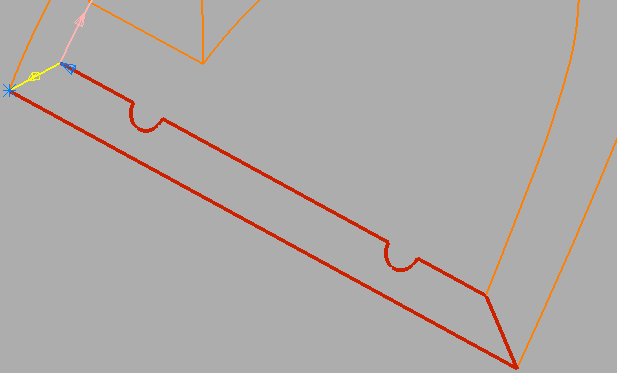
Clique em
 para obter:
para obter: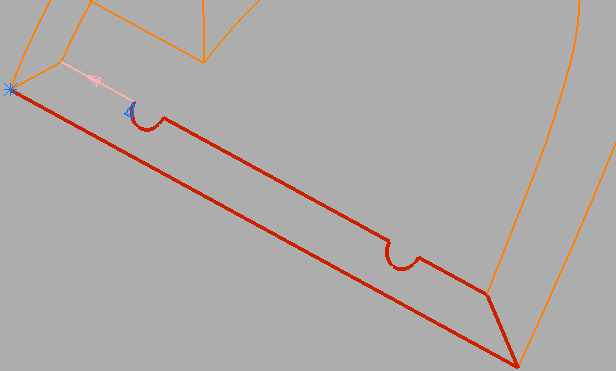
 Para frente — Clique para seguir para o próximo ponto de ramificação ou para o final (caso não existam pontos de ramificação).
Para frente — Clique para seguir para o próximo ponto de ramificação ou para o final (caso não existam pontos de ramificação).  Avançar — Clique para continuar ao longo do caminho automático o quanto possível.
Avançar — Clique para continuar ao longo do caminho automático o quanto possível.  Ponto de marcação 2 — Ao esboçar uma curva composta, clique em
Ponto de marcação 2 — Ao esboçar uma curva composta, clique em  e então clique numa curva para especificar o ponto de marcação. Pontos de marcação evitam que a curva composta prossiga além desse ponto. Caso a curva composta não atinja esse ponto de marcação, o ponto de marcação não tem efeito sobre a curva composta.
e então clique numa curva para especificar o ponto de marcação. Pontos de marcação evitam que a curva composta prossiga além desse ponto. Caso a curva composta não atinja esse ponto de marcação, o ponto de marcação não tem efeito sobre a curva composta. Inverter — Clique para alterar a direção da curva.
Inverter — Clique para alterar a direção da curva. Começando com:

Clicar em
 resulta em:
resulta em: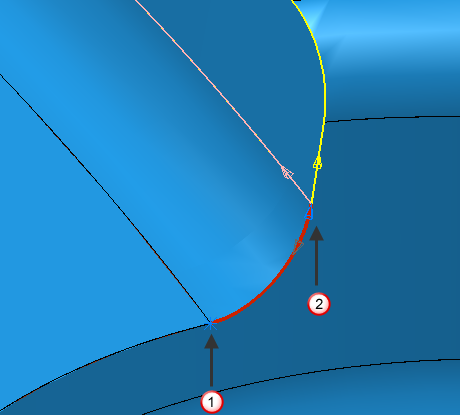
 Ponto inicial
Ponto inicial Direção da curva
Direção da curva Salvar e Reiniciar — Clique para salvar a seleção atual como uma curva composta. A barra de ferramentas Criar Curva Composta continua em exibição, permitindo criar outra curva composta nesse padrão ou fronteira.
Salvar e Reiniciar — Clique para salvar a seleção atual como uma curva composta. A barra de ferramentas Criar Curva Composta continua em exibição, permitindo criar outra curva composta nesse padrão ou fronteira. Direção — Movimente o cursor sobre o botão para exibir a barra de ferramentas Direção. A opção selecionada determina a direção padrão num ponto de ramificação. Quando o PowerMill encontra um ponto de ramificação, o criador de curva composta exibe as opções utilizando uma seta e cores.
Direção — Movimente o cursor sobre o botão para exibir a barra de ferramentas Direção. A opção selecionada determina a direção padrão num ponto de ramificação. Quando o PowerMill encontra um ponto de ramificação, o criador de curva composta exibe as opções utilizando uma seta e cores. Ajuste de curva— Movimente o cursor sobre o botão para exibir a barra de ferramentas Ajuste de curva. A barra de ferramentas possui opções que permitem selecionar o tipo de ajuste de curva desejado, ou manter a curva embutida.
Ajuste de curva— Movimente o cursor sobre o botão para exibir a barra de ferramentas Ajuste de curva. A barra de ferramentas possui opções que permitem selecionar o tipo de ajuste de curva desejado, ou manter a curva embutida. Sem ajuste de curva — Clique para manter curvas embutidas.
Sem ajuste de curva — Clique para manter curvas embutidas. Spline seleção — Clique para converter os segmentos selecionados numa spline.
Spline seleção — Clique para converter os segmentos selecionados numa spline. Ajuste de Arco na Seleção — Selecione para ajustar arcos aos segmentos selecionados. Isso suaviza curvas.
Ajuste de Arco na Seleção — Selecione para ajustar arcos aos segmentos selecionados. Isso suaviza curvas. Poligonizar seleção — Clique para converter os segmentos selecionados numa série de linhas retas.
Poligonizar seleção — Clique para converter os segmentos selecionados numa série de linhas retas.
 Opções do criador de curva composta — Clique para exibir o diálogo de Opções na página Criador de curva composta.
Opções do criador de curva composta — Clique para exibir o diálogo de Opções na página Criador de curva composta. Aceitar alterações — Clique para aceitar a curva composta atual e fechar a barra de ferramentas Criar Curva Composta.
Aceitar alterações — Clique para aceitar a curva composta atual e fechar a barra de ferramentas Criar Curva Composta.  Cancelar alterações — Clique para apagar a curva composta atual e fechar a barra de ferramentas Criar Curva Composta.
Cancelar alterações — Clique para apagar a curva composta atual e fechar a barra de ferramentas Criar Curva Composta.